- Si votre Chromecast n'apparaît pas sur votre ordinateur lorsque vous essayez de regarder quelque chose, c'est très certainement dû à votre connexion Internet.
- Il est beaucoup plus facile de diffuser directement sur votre PC à partir du navigateur Web Google Chrome.
- Sinon, vous pouvez installer des extensions Web sur vos navigateurs prenant en charge Chromecasting.
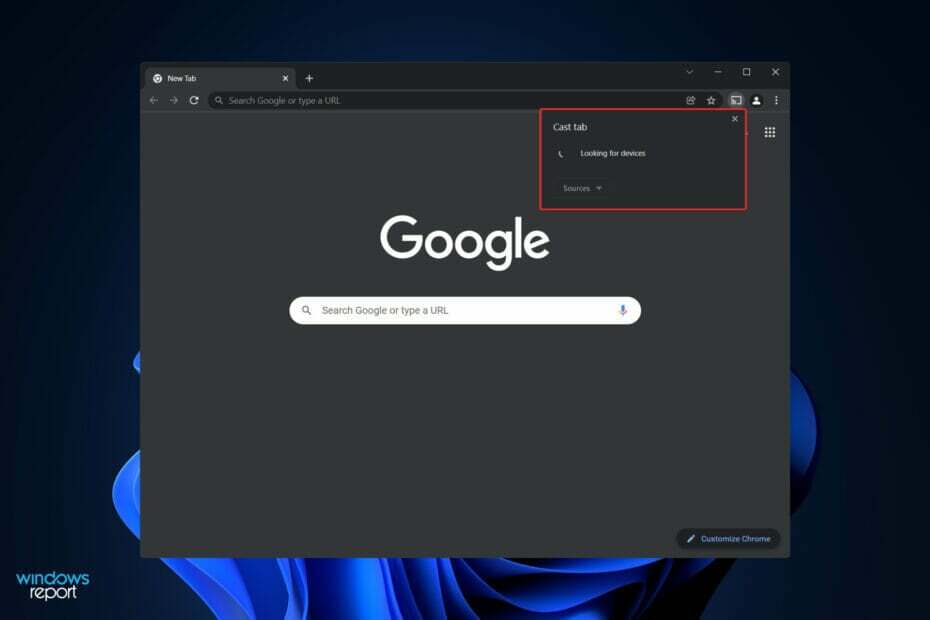
XINSTALLER EN CLIQUANT SUR LE FICHIER DE TÉLÉCHARGEMENT
Ce logiciel réparera les erreurs informatiques courantes, vous protégera contre la perte de fichiers, les logiciels malveillants, les pannes matérielles et optimisera votre PC pour des performances maximales. Résolvez les problèmes de PC et supprimez les virus maintenant en 3 étapes faciles :
- Télécharger l'outil de réparation Restoro PC qui vient avec des technologies brevetées (brevet disponible ici).
- Cliquez sur Lancer l'analyse pour trouver les problèmes Windows qui pourraient causer des problèmes au PC.
- Cliquez sur Tout réparer pour résoudre les problèmes affectant la sécurité et les performances de votre ordinateur
- Restoro a été téléchargé par 0 lecteurs ce mois-ci.
Chromecast est une solution assez abordable pour transformer un téléviseur standard en un téléviseur intelligent. Vous pouvez facilement utiliser davantage un moniteur et un téléviseur sans avoir à acheter un boîtier de configuration de câble supplémentaire.
Les premières versions du micrologiciel contenaient un exploit modeste qui permettait aux développeurs de modifier et d'exécuter le firmware de telle sorte qu'un PC ordinaire puisse être transformé en récepteur Chromecast, cependant, cette attaque a été rapidement patché.
Il n'est plus possible de construire une application de cette manière car Google a rapidement corrigé la vulnérabilité. La bonne nouvelle est que, malgré tous ses efforts, Google a créé un programme qui vous permet de transformer votre PC en récepteur.
Suivez-nous car nous vous montrerons comment utiliser simplement votre PC comme Chromecast juste après avoir compris comment ce dernier fonctionne dans les coulisses.
Comment fonctionne un Chromecast ?
Il s'agit d'un appareil construit sur un protocole propriétaire développé par Google appelé Cast. Un haut-parleur intelligent ou un écran peuvent être facilement mis en miroir à partir d'un appareil tel que votre smartphone, ce qui vise à faciliter le partage de matériel.
Google Cast a été annoncé pour la première fois en 2013 et a depuis été intégré dans pratiquement toutes les principales applications et plates-formes du marché. Si un récepteur compatible Cast est connecté au même réseau Wi-Fi que votre téléphone ou votre ordinateur, l'application compatible affichera l'icône Cast.
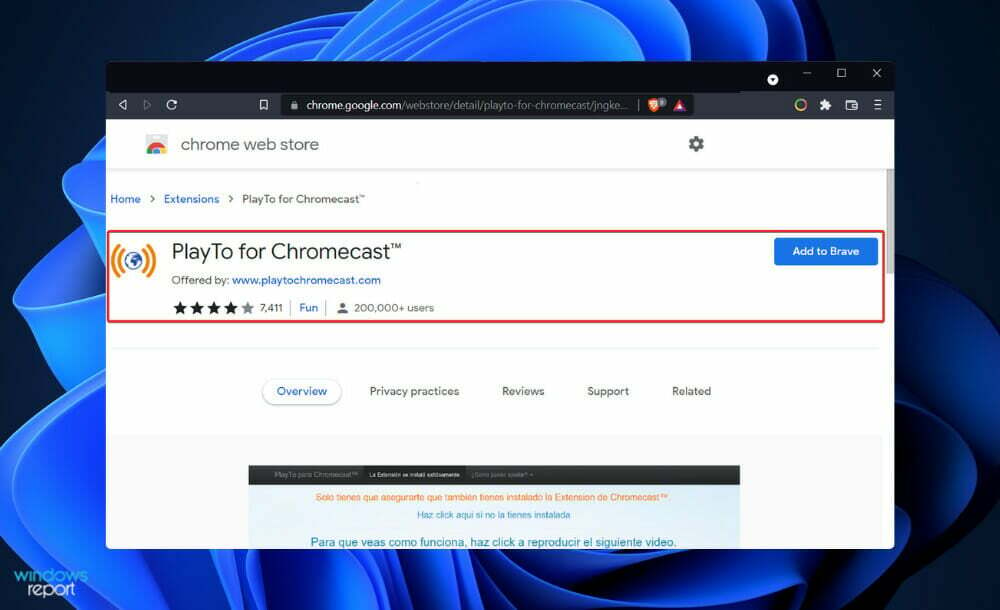
Étant donné que le Chromecast lui-même est également connecté à Internet, l'URL du contenu est partagée entre lui et votre téléphone. En conséquence, le processus est presque instantané et vous ne rencontrerez aucun problème.
En conjonction avec Google TV, il offre une expérience télévisuelle plus typique. Au lieu de simplement diffuser du contenu à partir d'un autre appareil, vous pouvez désormais lire du contenu directement à partir de l'appareil lui-même à l'aide de la fonctionnalité. Cependant, cela est davantage dû au système d'exploitation et à la télécommande qu'aux modifications matérielles.
Comme il est basé sur le Wi-Fi, Google Cast peut être utilisé sur n'importe quel appareil, quelle que soit sa plateforme. Par conséquent, si le développeur décide d'assurer la compatibilité, la plate-forme sous-jacente ne posera pas de problème.
Par exemple, le bouton Diffuser sur YouTube est accessible, que vous lisiez le site Web sur votre ordinateur à l'aide de Google Chrome ou que vous utilisiez l'application YouTube sur votre smartphone. Même posséder un appareil Apple ne vous désavantagera pas !
Comment puis-je utiliser mon PC comme Chromecast dans Windows 11 ?
Utiliser Google Chrome
- Étant donné que le Chromecast est un appareil Google, il peut être plus facile d'y parvenir via Google Chrome. Mais, vous pourriez chercher une extension pour Mozilla Firefox ou un autre navigateur pour y parvenir.
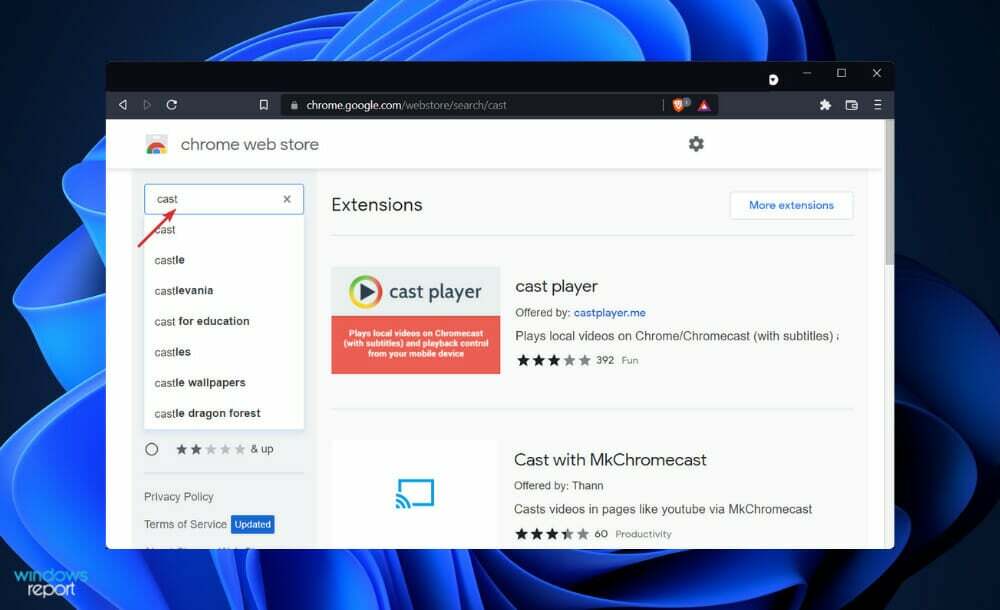
- Si vous utilisez Chrome, appuyez simplement sur l'icône de menu à trois points dans le coin supérieur droit (il s'agit de trois points verticaux ou d'une icône de flèche selon que le navigateur est mis à jour), puis cliquez avec le bouton droit sur Jeter.

- Avoir votre icône Cast prête à l'emploi est la première étape pour déterminer si vous avez ou non une connexion Internet active. Pour que votre PC ou votre ordinateur portable puisse se coupler avec votre appareil Chromecast, les deux appareils doivent être connectés au même réseau Wi-Fi.
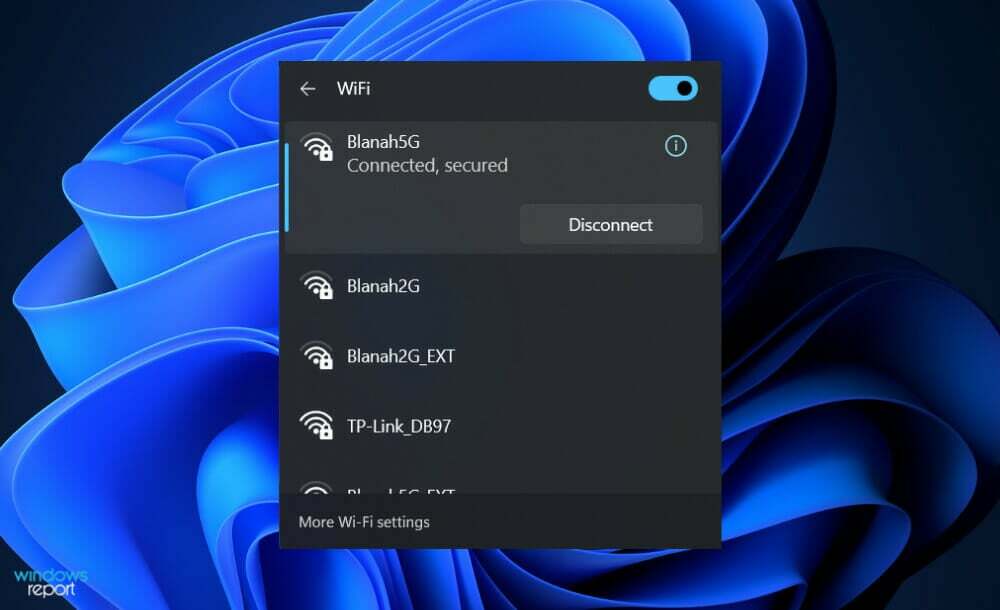
- Bien que cela puisse sembler être un processus simple, gardez à l'esprit que de nombreux routeurs ont différentes bandes, alors assurez-vous que les deux appareils sont connectés soit au 2,4 GHz ou la 5GHz bande avant de continuer.
- Depuis votre smartphone ou votre tablette, ouvrez le Application Google Home et appuyez sur Réglages suivie par Réseau Wi-Fi. Vous pouvez maintenant le connecter à la même bande Internet que vous souhaitez utiliser.
- L'utilisation de services tels que Netflix et Spotify sur un ordinateur est similaire à leur utilisation sur un smartphone ou une tablette. Cliquez simplement sur le Jeter icône, dont nous avons parlé plus tôt.
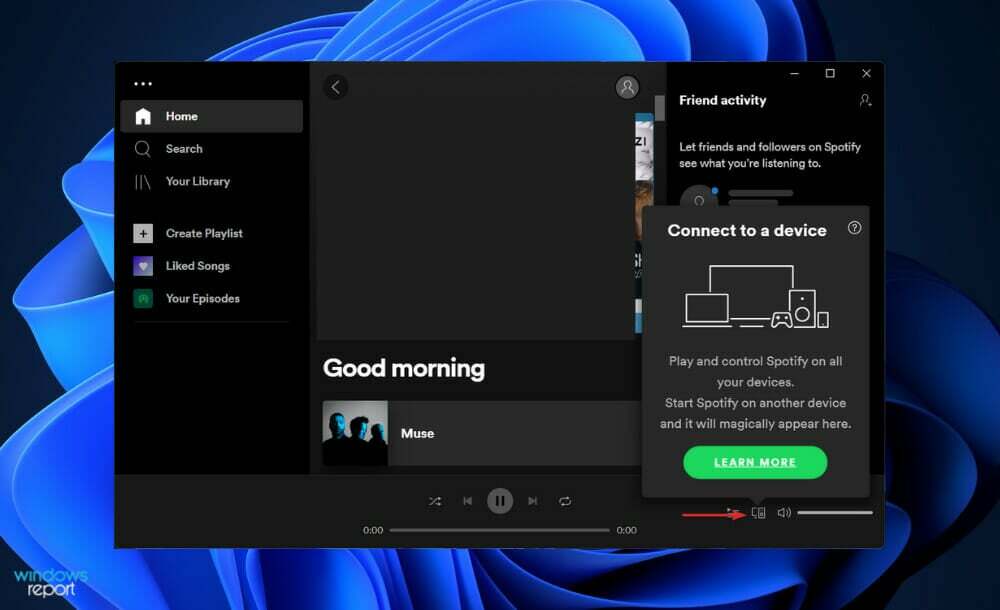
Et c'est tout! Les développeurs ont rendu aussi simple que possible l'utilisation de Chromecasting. Des services tels que Netflix ou Spotify prennent en charge la diffusion, mais vous devrez peut-être disposer de la version PRO ou payante avant d'activer la fonctionnalité.
Que faire si votre ordinateur ne se connecte pas ?
Si vous disposez d'une connexion Wi-Fi et d'un ordinateur vieux d'au moins quelques années, vous ne devriez rencontrer aucun problème pour vous connecter à votre Chromecast depuis votre ordinateur. En quelques tapotements et clics, vous pouvez instantanément vous connecter et diffuser entre votre PC ou ordinateur portable et un appareil de diffusion.
Cependant, votre connexion Internet sur l'un ou l'autre des appareils est probablement à blâmer si votre Chromecast n'apparaît pas sur votre ordinateur lorsque vous essayez de regarder quelque chose dessus.
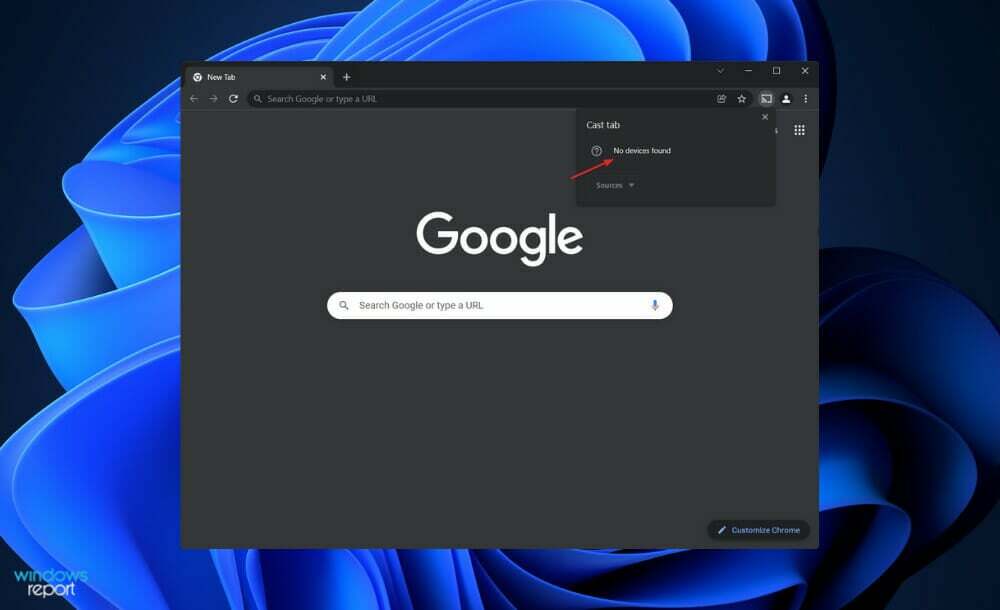
Vérifiez simplement que l'application Google Home et l'icône de réseau sur votre ordinateur sont connectées au même réseau Wi-Fi en cliquant dessus. Cela résout généralement toutes les difficultés allant de l'appareil qui ne s'affiche pas à un type d'erreur d'échec d'appariement.
Cependant, si cela ne se produit pas, vous devrez redémarrer votre routeur. Sinon, maintenez enfoncé le bouton d'alimentation pendant 10 secondes jusqu'à ce qu'il ne réponde plus. Laissez le routeur effectuer une réinitialisation et reconnectez-vous.
En plus de votre connexion électrique, vos problèmes de Chromecast peuvent lui être attribués. Dans la plupart des cas, cela est facilement détecté car il ne s'allumerait pas s'il n'y avait pas d'électricité.
Néanmoins, si votre ordinateur ou votre ordinateur portable rencontre des difficultés pour localiser votre appareil, vérifiez les connexions connectées et assurez-vous que votre Chromecast est sous tension.
Nous avons déjà préparé un guide lorsque le Chromecast ne se connecte pas au Wi-Fi. Assurez-vous d'y jeter un œil si vous rencontrez le même problème.
Alternativement, vous aurez certainement vous voulez savoir comment utiliser Chromecast à partir de différents navigateurs Web en plus de Google Chrome. Heureusement, nous sommes là pour vous !
Et enfin, découvrez cinq autres logiciels de mise en miroir d'écran pour Windows 11 à ceux qui veulent un peu de diversité en cours de route.
Avez-vous trouvé l'article utile? Faites-le nous savoir dans la section des commentaires ci-dessous. Merci d'avoir lu!

![CORRECTIF: Chromecast ne se connecte pas au Wi-Fi [Guide complet]](/f/5faa30b453fa507543868d189999a48a.jpg?width=300&height=460)
